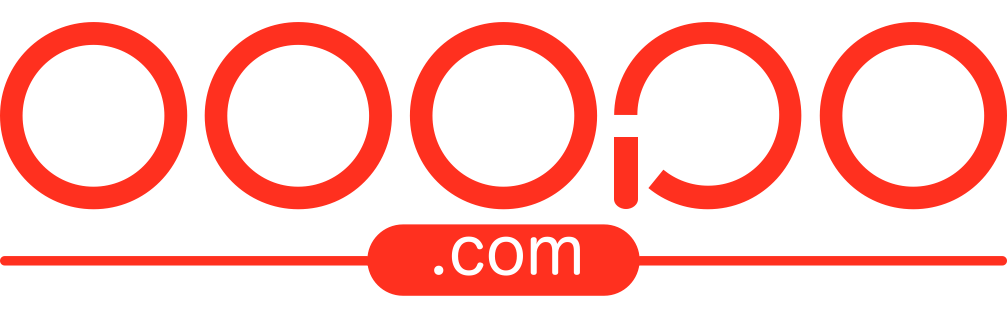MacOS上安装ComfyUI的简单教程
- 未分类
- 2024-12-05
- 551热度
- 0评论
1. 安装 Homebrew —— Mac 的隐藏宝藏
想象一下,Homebrew 就像 Mac 里的“万能工具箱”,能让你轻松安装各种软件。安装 Homebrew 后,我们就能很方便地继续安装其他必备工具。
步骤 1:打开终端
按下 Command (⌘) + 空格键,然后在弹出的搜索栏中输入“Terminal”或“终端”,找到应用后打开它。这个终端就是你的命令“发射台”,在这里你可以操控电脑安装各种东西。
步骤 2:输入命令
复制下面这行命令,在终端里粘贴,然后按 Enter,Homebrew 就开始安装啦!
/bin/bash -c "$(curl -fsSL https://raw.githubusercontent.com/Homebrew/install/HEAD/install.sh)"
在安装过程中,可能会让你输入电脑密码。小贴士:输入密码时看不到任何提示,但不用担心,继续输入并按回车就好!
继续安装 Homebrew 会默认放在 /opt/homebrew 路径,这是为 M 系列芯片设计的。
步骤 3:设置 Homebrew 环境变量
安装完成后,终端可能会提醒你做点小设置。只要复制下面这行命令,粘贴到终端,回车:
eval "$(/opt/homebrew/bin/brew shellenv)”步骤 4:确认安装
最后,我们可以验证 Homebrew 是否正确安装。输入以下命令:
brew --version如果输出的是类似于 Homebrew 4.4.2 的版本号,那恭喜你,Homebrew 已经装好了!
Homebrew 4.4.22. 安装 Python —— ComfyUI 的“语言”
ComfyUI 是用 Python 写的,所以我们要先给电脑装上 Python 这个“语言”。Python 的安装同样简单:
打开终端,输入以下命令:
brew install python@3.11安装完成后,输入以下命令检查 Python 是否成功安装:
python3 --version如果看到类似 Python 3.11.0 这样的字样,就说明 Python 已经安好了!
3. 安装 PyTorch —— AI 图像生成的“发动机”
PyTorch 是 ComfyUI 的核心组件之一,它为我们提供了生成图像的“动力”。打开终端,输入以下命令:
pip3 install torch torchvision torchaudio这样 PyTorch 就会安装好啦!不用深究原理,知道它是“发动机”就行!
4. 下载 ComfyUI —— 开始部署啦!
创建文件夹
可以在电脑里创建一个文件夹来放 ComfyUI 的文件,比如放在路径 /Users/cc/Files/AI/tools 下。
下载 ComfyUI
打开终端,进入刚创建的文件夹:
cd /Users/cc/Files/AI/tools然后输入以下命令来下载 ComfyUI(如果还没有安装 Git,可以提前安装):
git clone https://github.com/comfyanonymous/ComfyUI.git或者,可以直接去 ComfyUI 官方 GitHub 下载 zip 文件并解压到文件夹里。
或者从这里下载
5. 启动 ComfyUI —— 见证奇迹的时刻
安装依赖
打开终端,切换到 ComfyUI 文件夹路径:
cd /Users/cc/Files/AI/tools/ComfyUI-master
然后输入以下命令安装 ComfyUI 需要的依赖文件:
pip3 install -r requirements.txt升级 pip(可选)
如果 pip(Python 的包管理工具)版本较低,可以输入以下命令升级:
/Library/Developer/CommandLineTools/usr/bin/python3 -m pip install --upgrade pip下载模型
在 Hugging Face 的模型库中下载 v1-5-pruned-emaonly.ckpt( Stable Diffusion 的一个模型文件),然后将其放置在ComfyUI安装根目录的models/checkpoints/下(示例目录:/Users/cc/Files/AI/tools/ComfyUI-master/models/checkpoints/)
启动 ComfyUI
下载模型后,终于可以启动 ComfyUI 啦!输入以下命令:
python3 main.py打开浏览器,输入终端上显示的网址,就能看到 ComfyUI 的界面啦!
提示:在 ComfyUI 页面操作时,终端不可关闭。如果不小心关闭了终端,可以重新打开并切换到 ComfyUI 路径,再次输入启动命令。
恭喜你!至此,我们已经在 MacOS 上成功部署了 ComfyUI。从安装 Homebrew 到启动 ComfyUI,你已经掌握了基础的部署流程。
原创:陈陈小白
原文链接:https://blog.csdn.net/m0_65894854/article/details/143322816